win8开始屏幕桌面图标不见了怎么办|win8恢复桌面图标的方法
更新日期:2023-08-12 17:11:24
来源:转载
手机扫码继续观看

大家都知道win8系统默认开机后进入的是开始屏幕界面,需要点击左下角的桌面图标或者使用快捷键进入桌面。可是有些深度技术win8旗舰版用户的电脑中桌面图标不见了,遇到win8开始屏幕桌面图标不见了怎么办呢?接下来由系统城小编给大家介绍一下win8恢复桌面图标的方法。
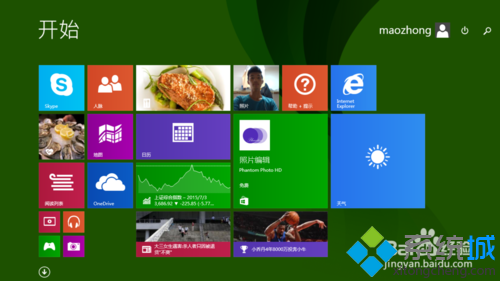
找回桌面图标方法:
1、在“开始”屏幕界面,点击左下角的下方箭头图标,如图所示;
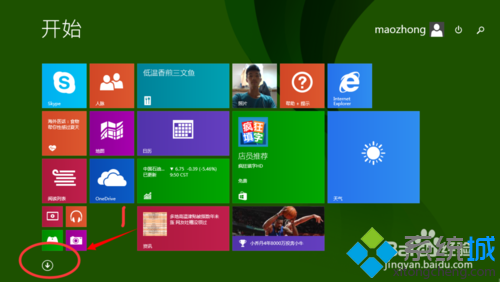
2、打开应用列表后,在其中找到桌面图标,请大家善用筛选功能;
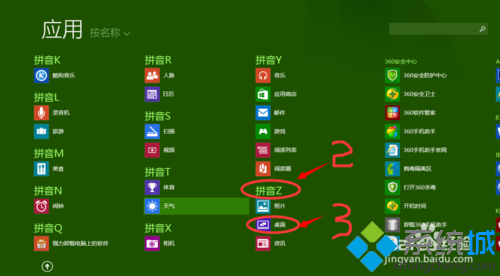
3、找到后,右键点击桌面图标打开菜单,选择“固定到开始屏幕”;
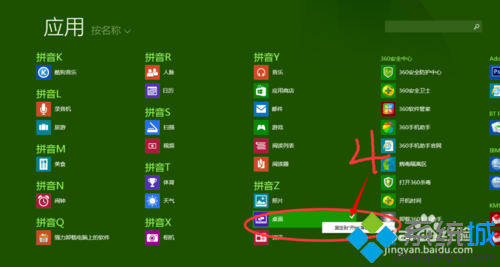
4、这时桌面图标就回到开始屏幕了,可以把放置在任意位置。
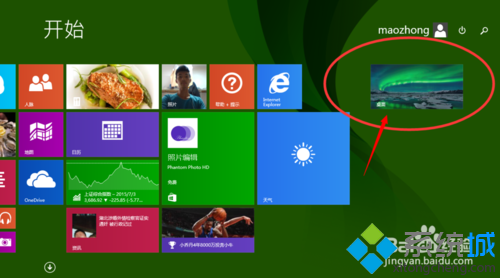
以上就是win8恢复桌面图标的方法的全部内容了,有遇到桌面图标找不到不知道怎么恢复的用户可以按照此方法找回。
该文章是否有帮助到您?
常见问题
- monterey12.1正式版无法检测更新详情0次
- zui13更新计划详细介绍0次
- 优麒麟u盘安装详细教程0次
- 优麒麟和银河麒麟区别详细介绍0次
- monterey屏幕镜像使用教程0次
- monterey关闭sip教程0次
- 优麒麟操作系统详细评测0次
- monterey支持多设备互动吗详情0次
- 优麒麟中文设置教程0次
- monterey和bigsur区别详细介绍0次
系统下载排行
周
月
其他人正在下载
更多
安卓下载
更多
手机上观看
![]() 扫码手机上观看
扫码手机上观看
下一个:
U盘重装视频












